Como recuperar o acesso ao disco rígido, corrigir o erro de não conseguir abrir o disco rígido

Neste artigo, mostraremos como recuperar o acesso ao seu disco rígido em caso de falha. Vamos acompanhar!
A Windows Store é um recurso importante no Windows 10 onde os usuários podem baixar aplicativos úteis e atualizar os aplicativos existentes sem qualquer problema. Ultimamente, a Windows Store começou a incomodar os usuários com vários bugs, e um deles é quando os usuários tentam abrir a Windows Store e ela não abre, mas em vez disso, mostra uma mensagem de erro “Você precisará de um novo aplicativo para abrir este ms -windows-store. ”
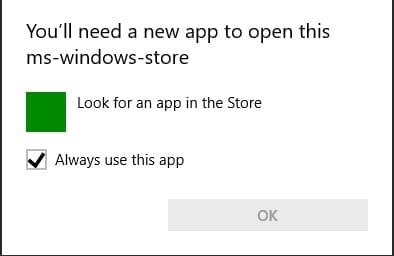
O principal problema desse erro é que você não poderá acessar a Windows Store, nem poderá baixar ou atualizar qualquer aplicativo até que o problema seja resolvido. O problema principal parece ser os arquivos da Windows Store corrompidos ou há algum problema com sua conta local / Microsoft. De qualquer forma, sem perder tempo, vamos ver como realmente consertar. Você precisará de um novo aplicativo para abrir isso - ms-windows-store com o guia de solução de problemas listado abaixo.
Conteúdo
Certifique-se de criar um ponto de restauração para o caso de algo dar errado.
1. Na pesquisa do Windows, digite Powershell , clique com o botão direito do mouse em Windows PowerShell e selecione Executar como administrador.

2. Agora digite o seguinte no Powershell e pressione Enter:
Get-AppXPackage | Foreach {Add-AppxPackage -DisableDevelopmentMode -Register "$ ($ _. InstallLocation) \ AppXManifest.xml"}

3. Deixe o processo acima terminar e reinicie o seu PC.
1. Pressione a tecla Windows + R e digite wsreset.exe e pressione Enter.

2. Deixe o comando acima ser executado, o que redefinirá o cache da Windows Store.
3. Quando terminar, reinicie o PC para salvar as alterações. Veja se você é capaz de corrigir. Você precisará de um novo aplicativo para abrir isso - ms-windows-store se não, continue.
1. Acesse este link e baixe o Solucionador de problemas de aplicativos da Windows Store.
2. Clique duas vezes no arquivo de download para executar o Solucionador de problemas.

3. Certifique-se de clicar em Avançado e marcar “ Aplicar reparo automaticamente. ”
4. Deixe o Solucionador de problemas ser executado e conserte o Windows Store que não funciona.
5. Abra o painel de controle e Pesquisa de solução de problemas na barra de pesquisa no lado esquerdo e clique em Solução de problemas.

6. Em seguida, na janela à esquerda, selecione Exibir tudo no painel .

7. Em seguida, na lista Solucionar problemas do computador, selecione Aplicativos da Windows Store.

8. Siga as instruções na tela e deixe o Windows Update Troubleshoot ser executado.
9. Reinicie o seu PC e tente instalar novamente os aplicativos da Windows Store.
1. Pressione a tecla Windows + R e digite sysdm.cpl e pressione Enter.

2. Selecione a guia Proteção do sistema e escolha Restauração do sistema.

3. Clique em Avançar e escolha o ponto de restauração do sistema desejado .

4. Siga as instruções na tela para concluir a restauração do sistema.
5. Após a reinicialização, você pode consertar Você precisará de um novo aplicativo para abrir isso - ms-windows-store.
1. Digite Powershell na pesquisa do Windows, clique com o botão direito do mouse em Windows PowerShell e selecione Executar como Administrador.
2. Agora digite o seguinte no Powershell e pressione Enter:
PowerShell -ExecutionPolicy Unrestricted -Command "& {$ manifest = (Get-AppxPackage Microsoft.WindowsStore) .InstallLocation + '\ AppxManifest.xml'; Add-AppxPackage -DisableDevelopmentMode -Register $ manifest}"
3. Deixe o processo acima terminar e reinicie o seu PC.
1. Pressione a tecla Windows + I para abrir Configurações e clique em Contas.

2. Clique na guia Família e outras pessoas no menu à esquerda e clique em Adicionar outra pessoa a este PC em Outras pessoas.

3. Clique em, não tenho as informações de login desta pessoa na parte inferior.

4. Selecione Adicionar um usuário sem uma conta da Microsoft na parte inferior.

5. Agora digite o nome de usuário e a senha da nova conta e clique em Avançar.

Faça login nesta nova conta de usuário e veja se os atalhos do teclado estão funcionando ou não. Se você for capaz de corrigir, você precisará de um novo aplicativo para abrir isto - ms-windows-store nesta nova conta de usuário, então o problema era com sua conta de usuário antiga que pode ter sido corrompida; de qualquer maneira, transfira seus arquivos para esta conta e exclua a conta antiga para concluir a transição para esta nova conta.
1. Pressione a tecla Windows + I para abrir as Configurações e clique em Aplicativos.

2. No menu à esquerda, selecione Aplicativos e recursos.
3. Agora, em Aplicativos e recursos , você deve ver uma caixa “Pesquisar”, digite Loja.
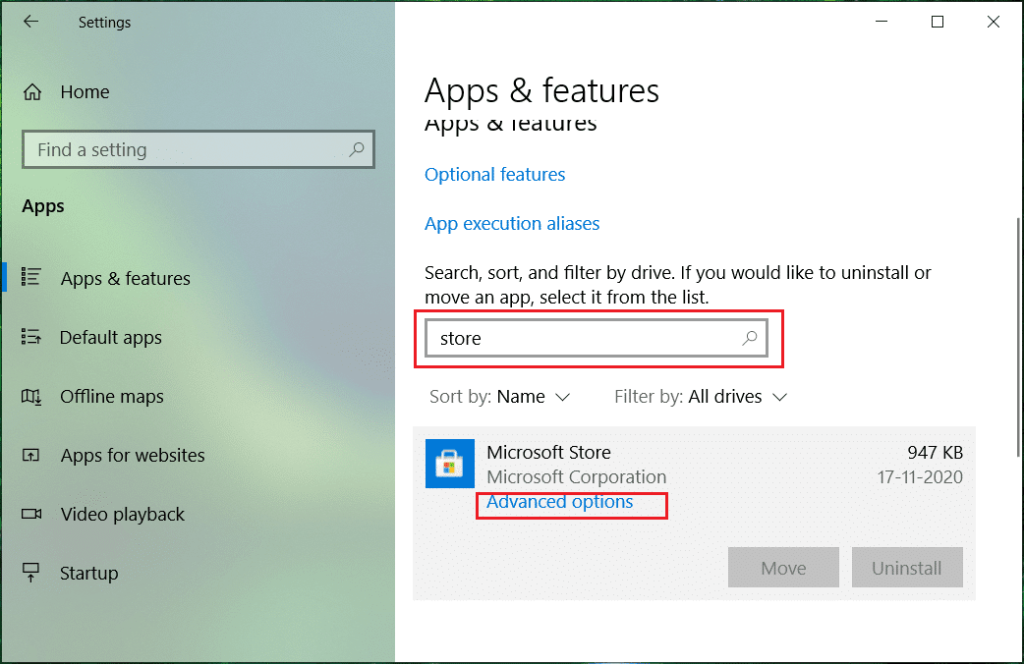
4. Uma vez que a Loja for encontrada, clique nela, em seguida clique em Opções Avançadas.
5. Na próxima tela, clique em Redefinir para redefinir a Windows Store.
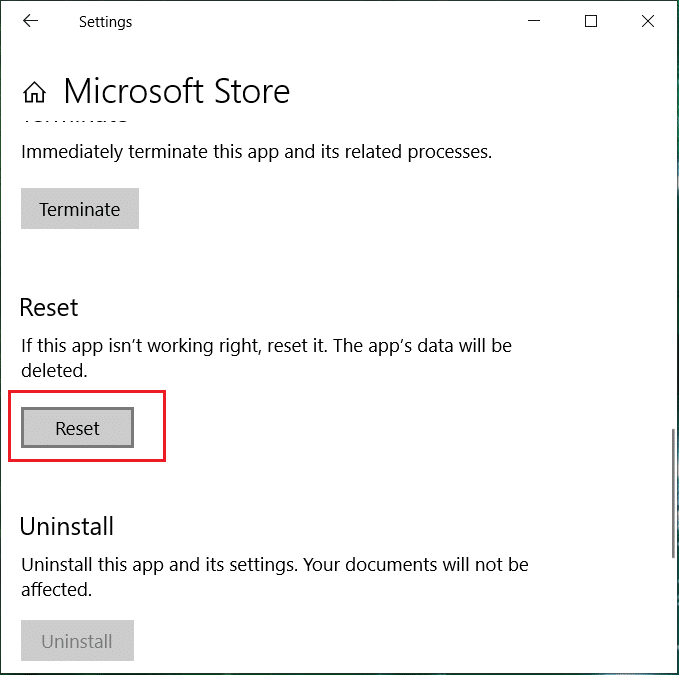
Este método é o último recurso, porque se nada funcionar, então, com certeza, ele reparará todos os problemas com o seu PC. A instalação de reparo usa uma atualização local para reparar problemas com o sistema sem excluir os dados do usuário presentes no sistema. Portanto, siga este artigo para ver Como reparar a instalação do Windows 10 facilmente.
Recomendado:
É isso que você corrigiu com sucesso Você precisará de um novo aplicativo para abrir isso - ms-windows-store, mas se você ainda tiver alguma dúvida sobre esta postagem, sinta-se à vontade para perguntar na seção de comentários.
Neste artigo, mostraremos como recuperar o acesso ao seu disco rígido em caso de falha. Vamos acompanhar!
À primeira vista, os AirPods parecem fones de ouvido sem fio comuns. Mas tudo mudou quando alguns recursos pouco conhecidos foram descobertos.
A Apple apresentou o iOS 26 – uma grande atualização com um novo design de vidro fosco, experiências mais inteligentes e melhorias em aplicativos familiares.
Os alunos precisam de um tipo específico de laptop para seus estudos. Ele não deve apenas ser potente o suficiente para um bom desempenho na área de estudo escolhida, mas também compacto e leve o suficiente para ser carregado o dia todo.
Adicionar uma impressora ao Windows 10 é simples, embora o processo para dispositivos com fio seja diferente do que para dispositivos sem fio.
Como você sabe, a RAM é um componente de hardware muito importante em um computador, atuando como memória para processar dados e é o fator que determina a velocidade de um laptop ou PC. No artigo abaixo, o WebTech360 apresentará algumas maneiras de verificar erros de RAM usando software no Windows.
As Smart TVs realmente conquistaram o mundo. Com tantos recursos excelentes e conectividade à Internet, a tecnologia mudou a maneira como assistimos TV.
Geladeiras são eletrodomésticos comuns em residências. As geladeiras geralmente têm 2 compartimentos, o compartimento frio é espaçoso e tem uma luz que acende automaticamente toda vez que o usuário o abre, enquanto o compartimento do freezer é estreito e não tem luz.
As redes Wi-Fi são afetadas por muitos fatores além de roteadores, largura de banda e interferência, mas existem algumas maneiras inteligentes de melhorar sua rede.
Se você quiser voltar para o iOS 16 estável no seu telefone, aqui está o guia básico para desinstalar o iOS 17 e fazer o downgrade do iOS 17 para o 16.
Iogurte é um alimento maravilhoso. É bom comer iogurte todos os dias? Quando você come iogurte todos os dias, como seu corpo muda? Vamos descobrir juntos!
Este artigo discute os tipos de arroz mais nutritivos e como maximizar os benefícios para a saúde de qualquer arroz que você escolher.
Estabelecer um horário de sono e uma rotina para dormir, mudar o despertador e ajustar a dieta são algumas das medidas que podem ajudar você a dormir melhor e acordar na hora certa pela manhã.
Alugue, por favor! Landlord Sim é um jogo de simulação para dispositivos móveis para iOS e Android. Você jogará como proprietário de um complexo de apartamentos e começará a alugar um apartamento com o objetivo de reformar o interior do seu apartamento e deixá-lo pronto para inquilinos.
Obtenha o código do jogo Bathroom Tower Defense Roblox e resgate recompensas emocionantes. Elas ajudarão você a melhorar ou desbloquear torres com maior dano.













